İlan
 Bilgisayarınızdaki dosyaların ne zaman değiştirildiğini veya bunlara ne zaman erişildiğini bilmek istediniz mi? Bir sunucuya ne dersiniz? Belki birileri dosyalarınızı açıyor ve veri değiştiriyor? Ya da belki birisi biraz kurumsal casusluk yapmaya çalışıyor ”
Bilgisayarınızdaki dosyaların ne zaman değiştirildiğini veya bunlara ne zaman erişildiğini bilmek istediniz mi? Bir sunucuya ne dersiniz? Belki birileri dosyalarınızı açıyor ve veri değiştiriyor? Ya da belki birisi biraz kurumsal casusluk yapmaya çalışıyor ”
Tabii değişiklikleri izlemek için Grup İlkesi kullanabilirsiniz, ancak orada kaçınız bunu nasıl yapacağını biliyor? Bunun yerine, küçük bir taşınabilir uygulama HDD Profiler denilen sert çekirdeği sallıyor. İzlediğiniz klasörün içinde kimin yeni bir dosya / klasör değiştirdiğini, ona eriştiğini veya oluşturduğunu söyleyebilir ”. Uzun öykü kısa - basit bir anlık görüntü yöntemiyle neye erişildiğini veya değiştirildiğini anlayabilirsiniz.
Aklımda bir dizin var. İzlemek istediğim, ama aynı zamanda kimsenin bu klasörü izlediğimi bilmesini istemiyorum HDD Profilcisi tam olarak bunu elde edersiniz.
Çalıştırdığınızda, şuna benzer bir ekran göreceksiniz:
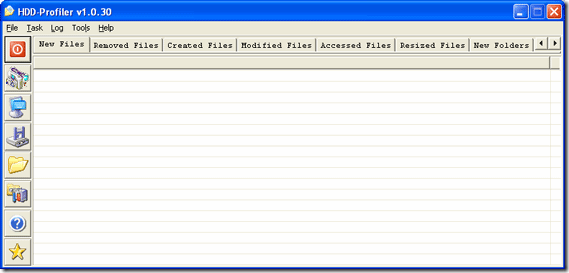
Bunların her biri için sekmeler olduğunu görebilirsiniz: Yeni Dosyalar, Kaldırılan Dosyalar, Oluşturulan Dosyalar, Değiştirilmiş Dosyalar, Yeniden Boyutlandırılmış Dosyalar, Yeni Klasörler ve Kaldırılan Klasörler. Başlangıçta sekmelerin hiçbirinde hiçbir şey olmayacak. İlk olarak izlemek istediğimiz klasörün anlık görüntüsünü almamız gerekiyor. Masaüstümü F8 tuşuna basarak seçiyorum veya Menü - Görev - Anlık Görüntü'ye gidiyorum.
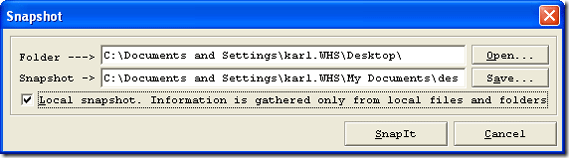
Değişiklikleri izlemek istediğiniz klasörü ve anlık görüntü dosyasını saklamak için bir klasör seçin. Yerel olarak çalışıyorsanız Yerel Anlık Görüntü buton. Uzak bir makinenin klasörünü kullanıyorsanız işaretlenmemiş olarak bırakın. Sonra sadece vur SnapIt.
Anlık görüntü dosyasını belirttiğiniz dizine kaydeder. Bu anlık görüntü dosyalarının hepsinde bir .hps uzantı. Benimkini kurtarıyorum Benim dökümanlarım. Sonra devam edin ve bu klasörde bazı değişiklikler yapın. Bazı yeni alt klasörler oluşturdum, bir dosyayı yeniden adlandırdım, bir dosyayı sildim ve bir belge açtım. HDD Profiler hepsini benim için kaydetti. Hadi bir bakalım.
Klasörün geçerli sürümünü anlık görüntünüzle karşılaştırmak için Menü - Görev - Profil veya F9. Bunu yaptıktan sonra klasörlerin içeriğinde yaptığınız tüm değişiklikleri görebilmeniz gerekir. Bununla ilgili kullanıcı bilgisi yok, ancak birisinin bir şeyle uğraştığını bileceksiniz!


Bu, kimsenin yerinde olmadığını bilecek değişiklikler için dosyaları manuel olarak izlemenin harika bir yoludur. Bu uygulamanın tek dezavantajı, söz konusu klasörü el ile anlık olarak çekmeniz gerektiğidir ve sorun oluşmadan önce bilmeniz gerekir ”¦. bazılarımız Yöneticiler oyunu!
Benim için bunu kimin neye eriştiğini görmek için yerel bir sunucudaki bazı yürütme klasörlerini izlemek için kullanacağım. Birinin sizi gözetlediğini düşündüğünüzde veya belki birinin dosyaları rastgele sildiğini düşündüğünüzde kullanabilirsiniz. Bu Sherlock Holmes olmana yardımcı olacak!
Klasör kullanımını nasıl izler veya dosya sisteminizi nasıl denetler? Belki dışarıdaki birinin daha kolay bir yolu ya da biraz daha otomatik bir şeyi vardır?
Yorumlarınızdaki yollarınızı duymak isteriz!
Karl L. AskTheAdmin.com'dan Gechlik, MakeUseOf.com'daki yeni bulunan arkadaşlarımız için haftalık konuk bloglama noktası yapıyor. Kendi danışmanlık şirketimi işletiyorum, AskTheAdmin.com'u yönetiyorum ve Wall Street'te Sistem Yöneticisi olarak 9 ila 5 arası tam bir iş yapıyorum.